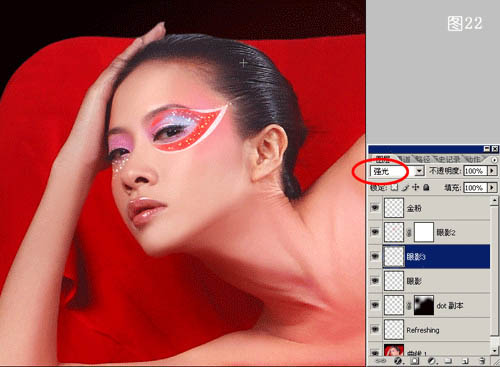15、首先,我们先从人物的妆面下手,原片人物相对妆面比较简单,在此,我们在原基础上进行一个加强与在创造。选择画笔工具,吸取前景色为淡蓝紫色,新建一个图层,并且命名为“眼影”图层,选择图层混合模式为“颜色”,用画笔工具在眼角处有方向性图擦几边(画笔压力不能超过20%)得到效效果如下:
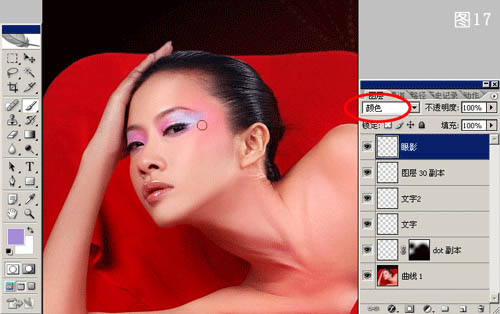
16、选择钢笔工具,在人物眼角处画出一个如图所示的轮廓出来:

17、按Ctrl+Enter键,将路径变为选区,新建一层,命名为“眼影2”,将其选区内填充橘黄色:

18、我们看到,填充上去的颜色比较生硬,并且不符合人物眼部的结构与光影(眼球是圆体),因此,我们将“眼影2“图层,进行蒙版,并降低其图层不透明度为80%,制造出符合人物眼部结构与光影的眼影效果:
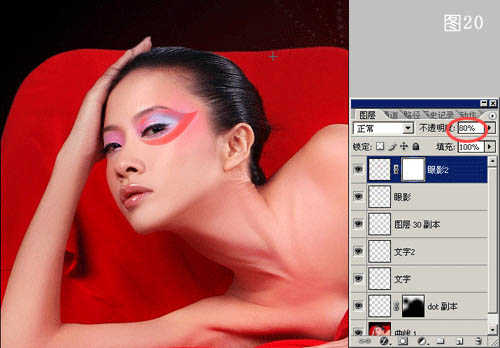
19、接下来,我们在眼影处上金粉,新建一层,并命名为“金粉“图层。选择椭圆选框工具,在眼角处画出一个圆形选区,并多次复制,色彩选择橘黄色与白色,(注意金粉的大小,不要过于规则),最终设置“金粉”图层混合模式为“亮光”。得到效果如下:
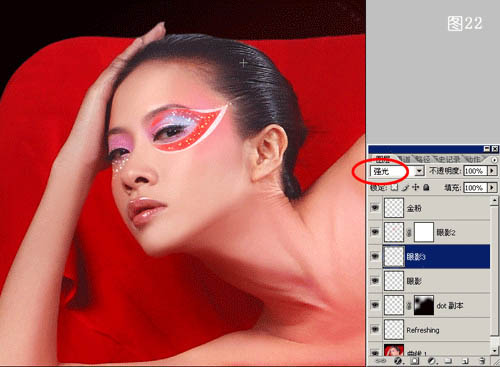
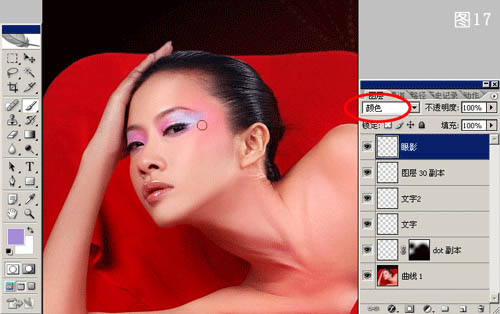
16、选择钢笔工具,在人物眼角处画出一个如图所示的轮廓出来:

17、按Ctrl+Enter键,将路径变为选区,新建一层,命名为“眼影2”,将其选区内填充橘黄色:

18、我们看到,填充上去的颜色比较生硬,并且不符合人物眼部的结构与光影(眼球是圆体),因此,我们将“眼影2“图层,进行蒙版,并降低其图层不透明度为80%,制造出符合人物眼部结构与光影的眼影效果:
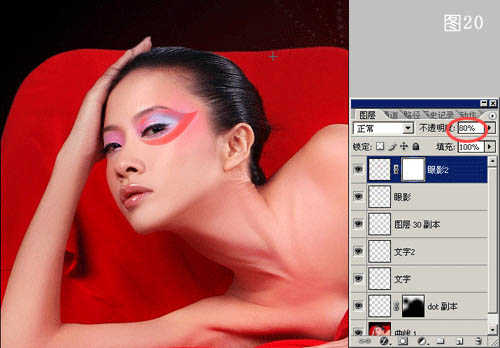
19、接下来,我们在眼影处上金粉,新建一层,并命名为“金粉“图层。选择椭圆选框工具,在眼角处画出一个圆形选区,并多次复制,色彩选择橘黄色与白色,(注意金粉的大小,不要过于规则),最终设置“金粉”图层混合模式为“亮光”。得到效果如下: